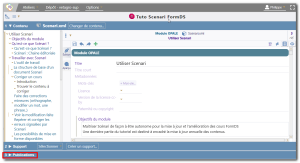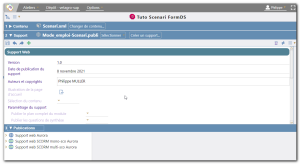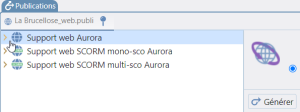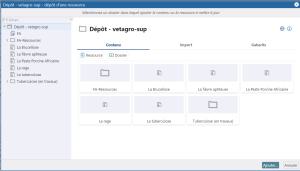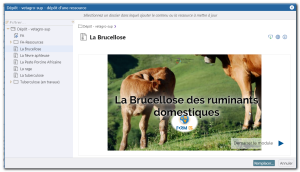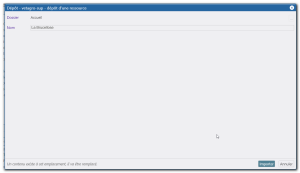Publier le cours
Publier le cours
![]()
Vous venez de mettre à jour et de consulter une nouvelle version du cours, mais attention : cette version n'est pas encore visible pour les étudiants : il faut pour cela la publier.
La publication à choisir est celle qui correspond à une publication web, signalée par l'icône ![]() .
.
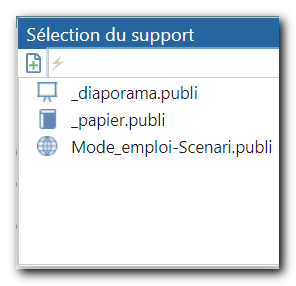
Revenir en bas de page à gauche et . Cliquer sur le bouton « Générer » dans la partie droite de la sous-fenêtre.
Maintenant, cliquer sur le chevron à gauche de Publication web Aurora. Cette rubrique se déploit, et on voit apparaitre différentes mentions dont ![]() . Cliquer sur cette dernière.
. Cliquer sur cette dernière.
On voit apparaitre Une indication « Serveur : dépôt - vetagro-sup, avec en dessous le bouton « Déployer ». Cliquer dessus.
Une nouvelle fenêtre s'ouvre.
Dans ses parties, à droite et à gauche, on voit les différents cours. Cliquer sur celui dont vous avez la responsabilité, dans notre exemple la brucellose.
![]() Il existe un dossier « Versions de travail non publiées » qui est destiné à accueillir des versions de travail non destinées à être mises à la disposition des étudiants. Son utilisation particulière est décrite ici.
Il existe un dossier « Versions de travail non publiées » qui est destiné à accueillir des versions de travail non destinées à être mises à la disposition des étudiants. Son utilisation particulière est décrite ici.
Collez (Ctrl+V) dans la rubrique « Titre » le nom que vous venez de copier, puis cliquez sur « Enregistrer ».MySneri tourne un instant, puis affiche le succès de l'opération.
C'est terminé, la nouvelle version est en ligne, peut être consultée.
Si elle a été intégrée à votre plateforme Moodle conformément aux indications données, celle-ci est mise à jour automatiquement et vous n'avez plus rien à faire.